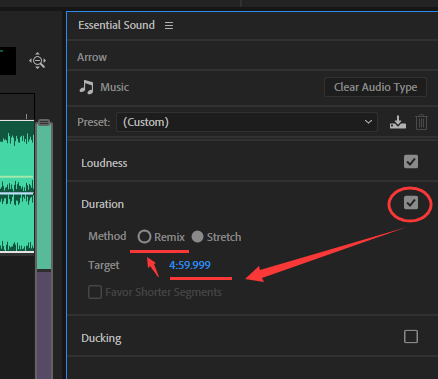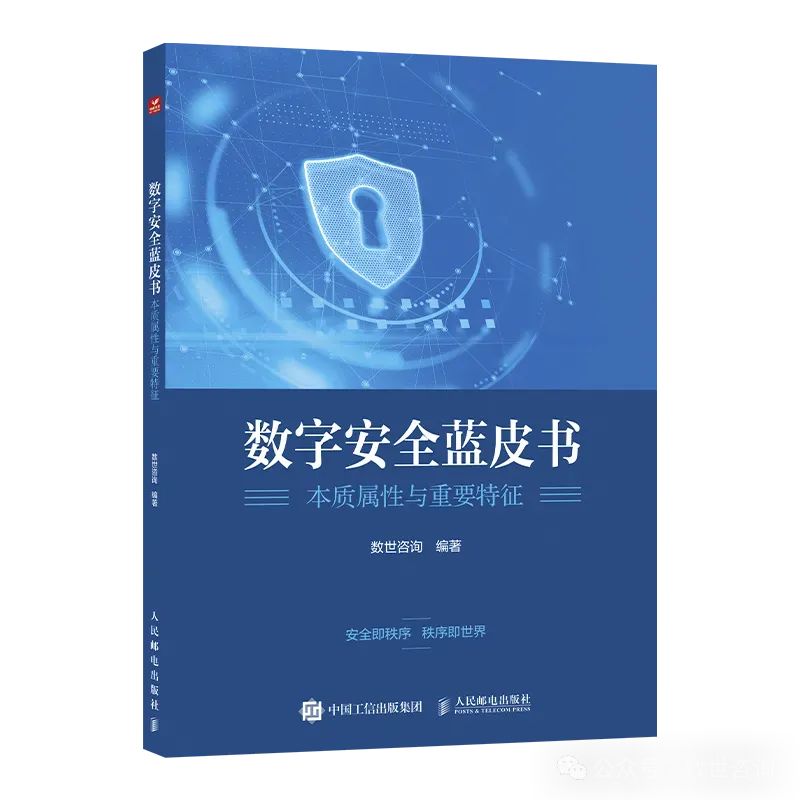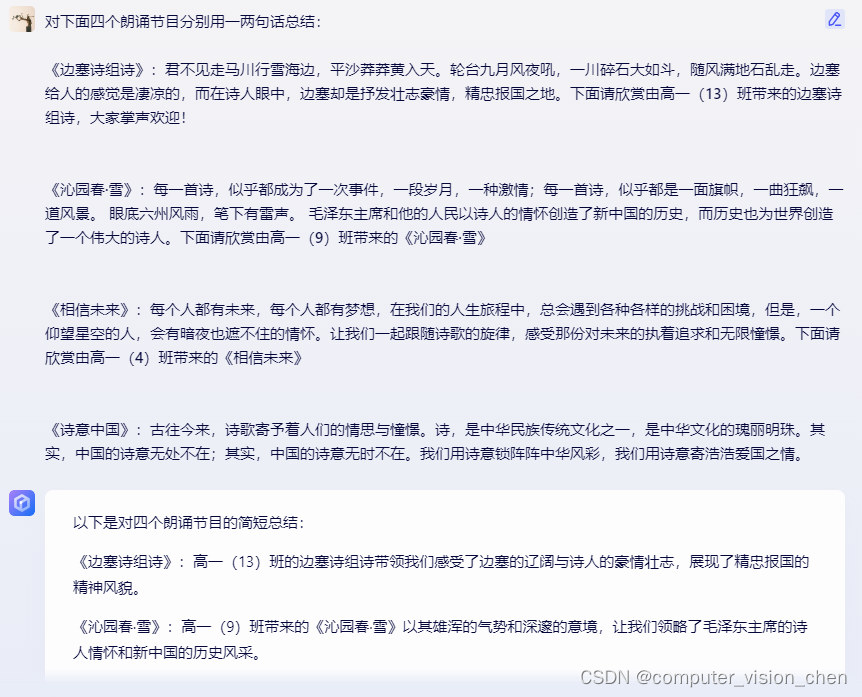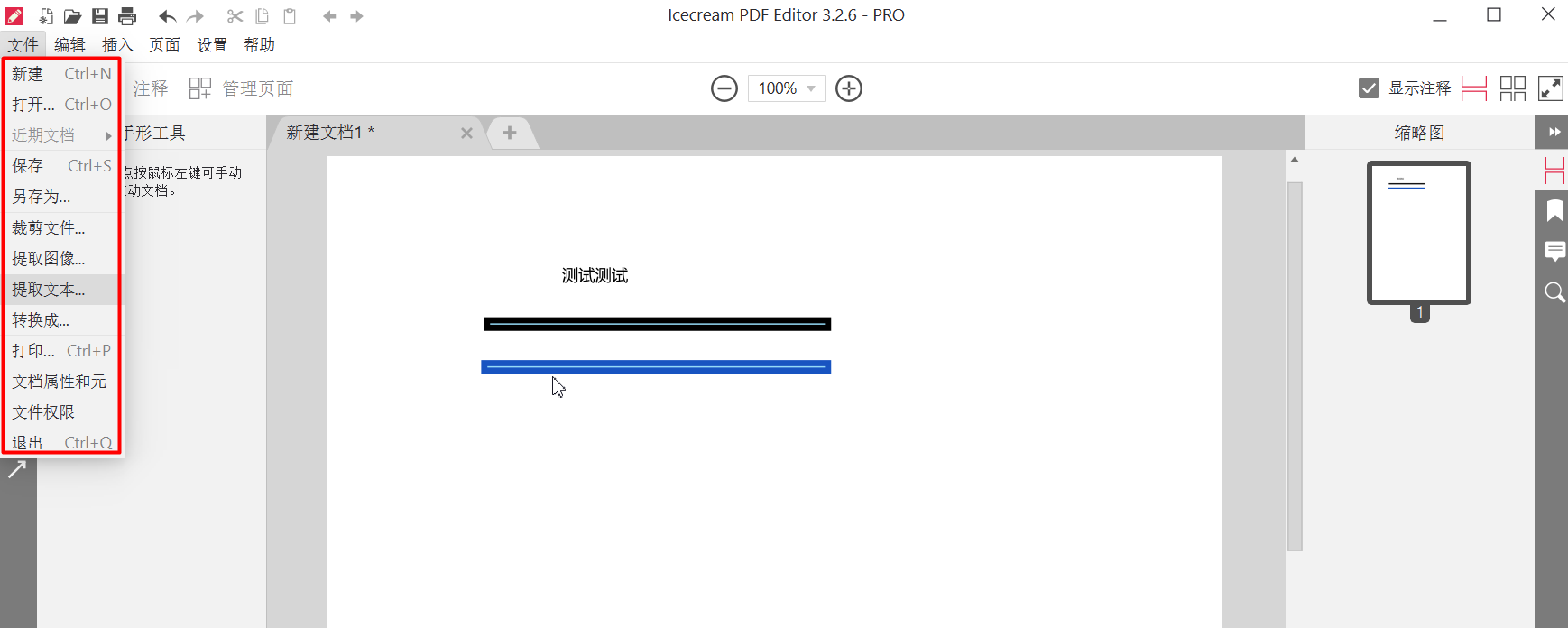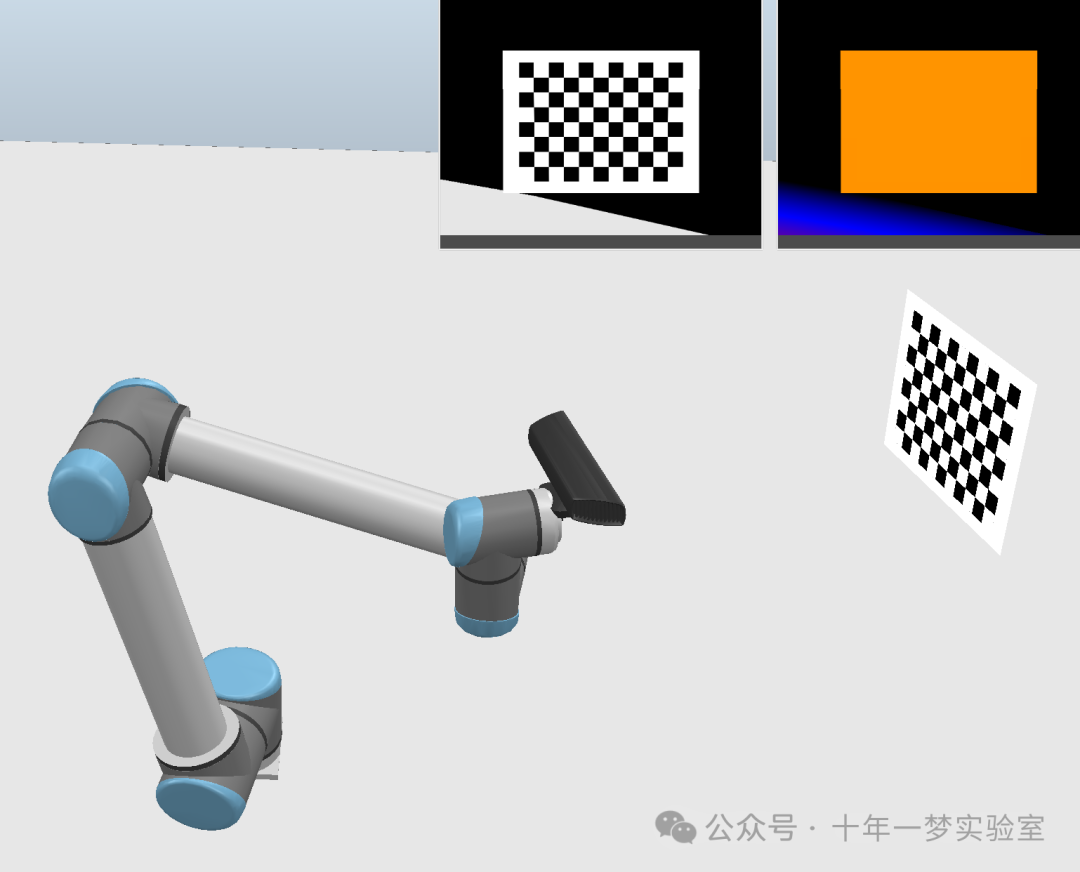第五章已经讲到,Windows只会把键盘消息发送到当前具有输入焦点的窗口。鼠标消息则不同:当鼠标经过窗口或在窗口内被单击,则即使该窗口是非活动窗口或不带输入焦点, 窗口过程还是会收到鼠标消息。Windows定义了 21种鼠标消息。不过,其中11种消息与 客户区无关,称为“非客户区消息”。Windows应用程序经常忽略这类消息。
本节必须掌握的知识点:
客户区鼠标消息
第35练:客户区鼠标消息的处理
6.2.1 客户区鼠标消息
■客户区鼠标消息
当鼠标移经窗口客户区时,窗口过程接收WM_MOUSEMOVE消息。在窗口客户区内按下或释放鼠标按钮时,窗口过程接收如下表所示的消息:
| 按钮 | 按下 | 释放 | 第二次按下按钮 |
| 左键 | WM_LBUTTONDOWN | WM_LBUTTONUP | WM_LBUTTONDBLCLK |
| 中键 | WM_MBUTTONDOWN | WM_MBUTTONUP | WM_MBUTTONDBLCLK |
| 右键 | WM_RBUTTONDOWN | WM_RBUTTONUP | WM_RBUTTONDBLCLK |
窗口过程只对三键鼠标接收MBUTTON消息,只对双键鼠标接收RBUTTON消息。而只有当窗口类被定义成接收鼠标双击时,窗口过程才接收DBLCLK(双击)消息。
对所有这些消息来说,参数IParam包含了鼠标的位置信息,其中低位字表示x坐标, 高位字表示y坐标,它们都是相对于窗口客户区左上角的相对坐标。利用LOWORD宏和 HIWORD宏,可以获取这些坐标值:
X = LOWORD (IParam);
y = HIWORD (IParam);
参数wParam表示鼠标按钮、Shift键和Ctrl键的状态。可以利用WINUSER.H头文件中定义的位掩码来测试参数wParam。前缀MK代表“鼠标键”(mouse key)。
MK_LBUTTON 按下左键
MK_MBUTTON 按下中键
MK_RBUTTON 按下右键
MK_SHIFT 按下 Shift 键
MK_CONTROL 按下 Ctrl 键
例如,当接收到WM_LBUTTONDOWN消息时,若wparam & MK_SHIFT 的值为TRUE(非零),则表示按下鼠标左键的同时按下了 Shift键。
●处理Shift键
| 处理过程依赖Shift和Ctrl键的逻辑处理 | 单键鼠标模拟双键鼠标 |
| if (wParam & MK_SHIFT) //按下Shift { if (wParam & MK_CONTROL) { [按下Shift + Ctrl键]; } else{ [只按下Shift键]; } }else{ //未按Shift if (wParam & MK_CONTROL) { [只按下Ctrl键]; }else{ [Shift和Ctrl都没被按下]; } } | case WM_LBUTTONDOWN: //未按Shift时,直接处理左键 if (!(wParam & MK_SHIFT)) { [这里处理左键]; return 0; } //注意,这里没有return。 //用户按下了鼠标左键+Shift,执行以下代码,模拟右键。 case WM_RBUTTONDOWN: [这里处理右键]; return 0; 【注意】双键鼠标也是可以正常处理的。单键鼠标可以通过按住鼠标左键+Shift,来模拟鼠标右键的功能。 |
【注意】GetKeyState可以通过VK_LBUTTON、VK_RBUTTON、VK_SHIFT、VK_CONTROL等获取鼠标当前状态。但鼠标或键盘未被按下的键不能使用GetKeyState。只有被按下时才会报告其按下状态。(while(GetKeyState(VK_LBUTTON)>=0))是错误的代码。
●鼠标移经窗口的客户区时,Windows系统不会为鼠标经过的每个像素位置都产生 WM_MOUSEMOVE消息。程序收到的WM_MOUSEMOVE消息个数取决于鼠标硬件和窗口过程处理鼠标移动消息的速度。换言之,如果消息队列里还有未处理的 WM_MOUSEMOVE消息,Windows就不会重复向消息队列中添加该消息。试验下面这个 CONNECT程序,可以对WM_MOUSEMOVE消息的产生速度有一个全面的了解。
●若在非活动窗口的客户区内按下鼠标左键,Windows会将该窗口变为活动窗口,并向窗口过程发送WM_LBUTTONDOWN消息。当窗口过程接收到WM_LBUTTONDOWN消息时,程序就能够安全地保证该窗口是活动窗口。但是,在事先没有接收 WM_LBUTTONDOWN消息的情况下,窗口过程仍然可以接收WM_LBUTTONUP消息。 比如,当用户在其他窗口内按下鼠标,再移动到用户窗口,然后释此时就会发生这种情况。类似地,当移动鼠标到另一个窗口再释放时,前一个窗口过程在接收 WM_LBUTTONDOWN消息后,就接收不到相应的WM_LBUTTONUP消息。
■前面这些规则有两个例外:
●即使鼠标位于窗口的客户区之外,窗口过程也有办法“捕获鼠标”,并且继续接收鼠标消息。本章会在后面讲述如何捕获鼠标。
●若正在显示一个系统模式消息框或系统模式对话框,则其他任何程序都不能接收鼠标消息。当系统模式消息框或对话框处于活动状态时,它们会阻止系统切换到另一个窗口。例如,关闭Windows时弹出的消息框就是一个系统模式消息框。
6.2.2 第35练:客户区鼠标消息的处理
/*---------------------------------------------------------------
035 WIN32 API 每日一练
第35个例子CONNECT.C:客户区鼠标消息的处理
SetPixel函数
SetCursor函数
ShowCursor函数
WM_LBUTTONDOWNE消息
WM_MOUSEMOVE消息
WM_LBUTTONUP消息
(c) www.bcdaren.com, 2020
----------------------------------------------------------------*/
#include <windows.h>
#define MAXPOINTS 1000
LRESULT CALLBACK WndProc (HWND, UINT, WPARAM, LPARAM) ;
int WINAPI WinMain (HINSTANCE hInstance, HINSTANCE hPrevInstance,
PSTR szCmdLine, int iCmdShow)
{
static TCHAR szAppName[] = TEXT("Connect");
…(略)
return msg.wParam;
}
LRESULT CALLBACK WndProc ( HWND hwnd, UINT message, WPARAM wParam,LPARAM
lParam)
{
static POINT pt[MAXPOINTS];//鼠标经过窗口区像素点坐标数组
static int iCount;
HDC hdc;
int i,j;
PAINTSTRUCT ps;
switch (message)
{
/*测试:非客户区消息
//用于通知应用程序在非客户区(Non-Client Area)
//接收到鼠标消息时进行的命中测试(Hit Test)。
case WM_NCHITTEST:
//直接返回位置信息,阻止系统向所有窗口客户区和非窗口客户区发送鼠标消息
return (LRESULT)HTNOWHERE;
//测试:按下ALT+F、Ctrl+C等系统消息
case WM_SYSKEYDOWN:
//直接返回,使所有系统键盘消息失效
return 0;*/
//按下鼠标左键消息
case WM_LBUTTONDOWN:
iCount = 0;
InvalidateRect(hwnd,NULL,TRUE);//重绘窗口---清除背景
return 0;
//鼠标移动消息
case WM_MOUSEMOVE:
//按下鼠标左键并且iCount小于1000
if (wParam & MK_LBUTTON && iCount < 1000)
{
//填充坐标数组
pt[iCount].x = LOWORD(lParam);
pt[iCount++].y = HIWORD(lParam);
hdc = GetDC(hwnd);
//设置像素点颜色,RGB(0)黑色
SetPixel(hdc,LOWORD(lParam),HIWORD(lParam),0);
ReleaseDC(hwnd,hdc);
}
return 0;
//松开鼠标左键消息
case WM_LBUTTONUP:
//重新绘制窗口---不清除背景,保留WM_MOUSEMOVE里画下的点。
InvalidateRect(hwnd,NULL,FALSE);
return 0;
case WM_PAINT:
hdc = BeginPaint(hwnd,&ps);
SetCursor(LoadCursor(NULL,IDC_WAIT));//设置鼠标形状为等待状态
ShowCursor(TRUE);//显示鼠标
//像素点之间画线
for (i = 0;i < iCount - 1;i++)
{
for (j = 0;j < iCount - 1;j++)
{
MoveToEx(hdc,pt[i].x,pt[i].y,NULL);
LineTo(hdc,pt[j].x,pt[j].y);
}
}
ShowCursor(FALSE);//隐藏鼠标
SetCursor(LoadCursor(NULL,IDC_ARROW));//设置鼠标位图“箭头形状”
EndPaint(hwnd,&ps);
return 0;
case WM_DESTROY:
PostQuitMessage(0);
return 0;
}
return DefWindowProc(hwnd, message, wParam, lParam);
}
/***************************************************************************
SetPixel函数:指定坐标到指定的颜色设置像素
COLORREF SetPixel(
HDC hdc,
int x, //坐标
int y,
COLORREF color //RGB颜色
);
***************************************************************************
SetCursor函数:设置鼠标形状
HCURSOR SetCursor(
HCURSOR hCursor //IDC_ARROW,IDC_WAIT
);
ShowCursor函数:显示/隐藏鼠标
int ShowCursor(
BOOL bShow //TRUE显示,FALSE隐藏
);
***************************************************************************
WM_LBUTTONDOWNE消息:当光标在窗口的客户区域中时用户按下鼠标左键时发布。
如果未捕获鼠标,则消息将发布到光标下方的窗口。否则,该消息将发布到捕获鼠标的窗口中。
参数wParam:指示各种虚拟键是否按下。此参数可以是以下一个或多个值。
MK_CONTROL 0x0008 CTRL键按下。
MK_LBUTTON 0x0001 鼠标左键按下。
MK_MBUTTON 0x0010 鼠标中键按下。
MK_RBUTTON 0x0002 鼠标右键按下。
MK_SHIFT 0x0004 SHIFT键按下。
MK_XBUTTON1 0x0020 第一个X按钮按下。
MK_XBUTTON2 0x0040 第二个X按钮按下。
lParam:
低位字指定光标的x坐标。坐标相对于客户区域的左上角。
高阶字指定光标的y坐标。坐标相对于客户区域的左上角。
返回值
如果应用程序处理此消息,则应返回零。
***************************************************************************
WM_MOUSEMOVE消息:光标移动时张贴到窗口。如果未捕获鼠标,则消息将发布到包含光标的窗口中。否则,该消息将发布到捕获鼠标的窗口中。
参数与WM_LBUTTONDOWNE消息相同
***************************************************************************
WM_LBUTTONUP消息:当光标在窗口的客户区域中时,用户释放鼠标左键时发布。
如果未捕获鼠标,则消息将发布到光标下方的窗口。否则,该消息将发布到捕获鼠标的窗口中。
参数与WM_LBUTTONDOWNE消息相同
*/
运行结果:

图6-1 客户区鼠标消息
![]()
 总结
总结
●实例操作方法:
1.第一种——在客户区按下左键,略微移动,再松开左键。
2.第二种——在客户区按下左键,快速移动鼠标。
●己知的问题:在客户区外释放左键,Connnect不会连接这些点,因为没收到WM_LBUTTONUP消息。
●该程序较耗时,绘制时,鼠标变沙漏形,处理WM_PAINT完后回原来的状态。用SetCursor来切换鼠标。ShowCursor隐藏或显示鼠标指针。
●窗口过程:
1.实例CONNECT.C处理了三个鼠标消息。
WM_LBUTTONDOWNE消息:按下鼠标左键时,调用InvalidateRect函数清除背景,重绘窗口。
WM_MOUSEMOVE消息:移动鼠标时,采集不超过1000个鼠标移动坐标点,保存在pt数组中,然后使用SetPixel函数绘制坐标点(系统默认黑色画笔)。
WM_LBUTTONUP消息:松开鼠标左键时,重绘窗口,但是并不清除背景。
2.处理WM_PAINT消息时,CONNECT程序需要耗费一定的时间来绘制直线,因此鼠标指针会变成等待位图。调用SetCursor函数,加载并设置鼠标位图为等待位图,显示鼠标位图。接着使用双循环将所有坐标点连接起来。然后再恢复原鼠标位图。
3.在用户释放左键时,如果鼠标指针已经移出客户区,CONNECT程序就不会连接这些点, 因为程序没有接收到WM_LBUTTONUP消息。此时如果再将鼠标移入客户区,并按下左键,CONNECT程序就会清空客户区。如果想在客户区外释放鼠标,并继续设计图形,就可以在客户区外按下鼠标的左键,再将鼠标移入客户区。
4.动手实验:处理WM_NCHITTEST消息时可以直接返回鼠标位置信息,阻止系统向所有窗口客户区和非窗口客户区发送鼠标消息。
处理WM_SYSKEYDOWN消息时,可以让所有系统键盘消息失效。
下一节我们讲述如何在非窗口客户区捕捉鼠标消息。




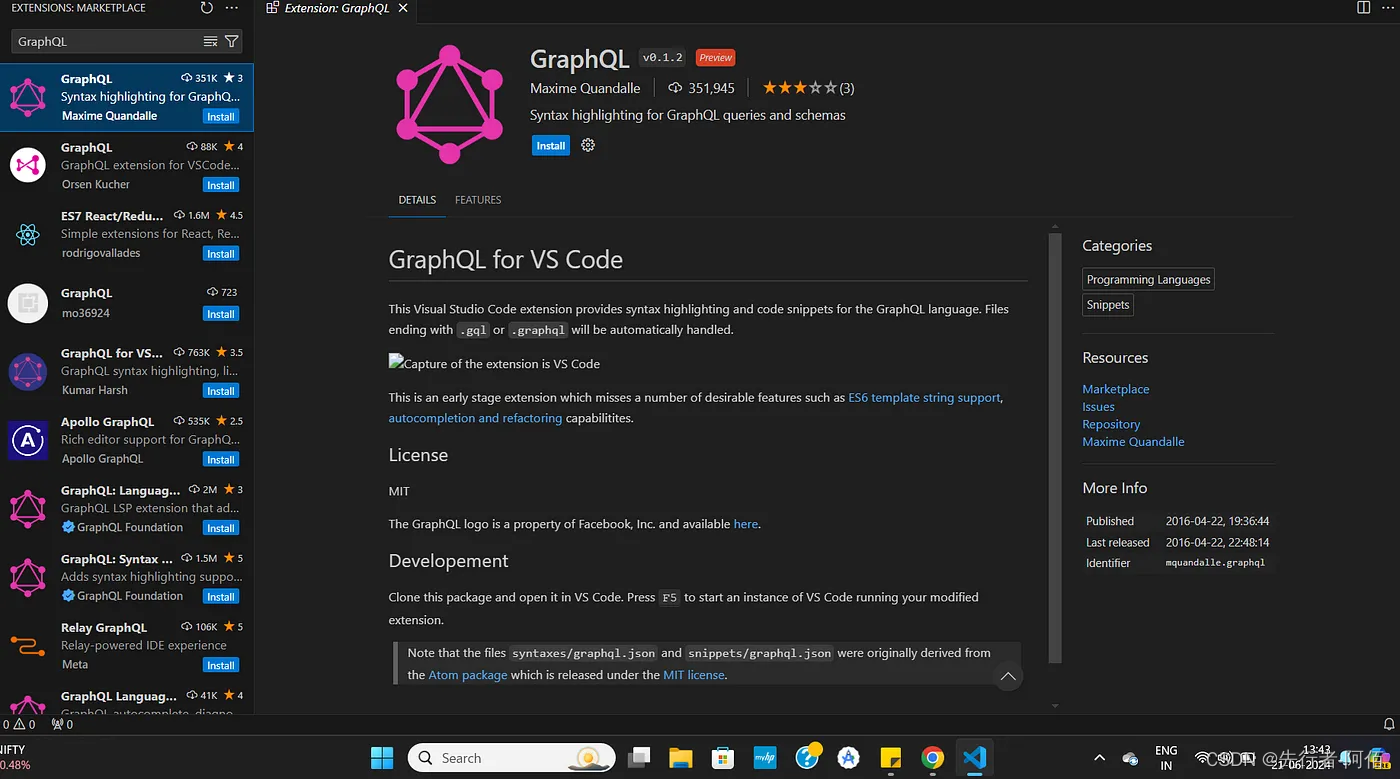




![[A133]uboot启动流程](https://img-blog.csdnimg.cn/direct/d9d81ce0d9124ec2a05948e73fc0b035.png)